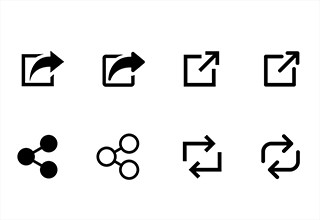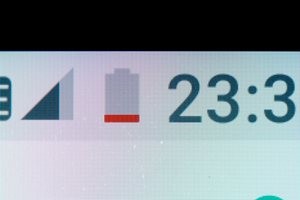LINEスタンプの並べ替えを簡単にする動作ってなに?
より使いやすく! スタンプを自分に合ったスタイルに整理整頓
コミュニケーションツールとしてすっかり定着しているLINE。親しい友人とのやりとりではメッセージだけでなく、スタンプを活用している人も多いのでは?
ただ、LINEを長く使っていると、どうしてもスタンプの数が増えてしまい、自分が送りたいスタンプを見つけるのに手間取ることもしばしばです。
そこで今回はスタンプを使いやすいよう、簡単に整理できる方法を解説していきます。
また、状況に応じたスタンプを簡単に選べる方法も紹介していますので、こちらもぜひ参考にしてください。
スタンプの並べ替え方法は2種類あり
スタンプの並べ替えはトーク画面で行う方法と「マイスタンプ編集」で行う方法の2種類があります。
トーク画面で行うほうが手軽に並べ替えられるので、まずはこちらの方法から紹介していきましょう。
トーク画面でスタンプ並べ替え
トーク画面で並べ替えを行う場合は、まずメッセージ入力欄の右端にある笑顔アイコンをタップしましょう。
するとメッセージ入力欄の下にスタンプ一覧が横一列に表示されます。通常、これは左側から新しくダウンロードされた順に並んでいます。
たとえば、この列の一番左側をいつも使うスタンプにしたい場合、該当するスタンプを長押ししてください。そのままスタンプを左側まで持っていけば並べ替え終了です。
以後は並べ替えた順番にスタンプ一覧が表示されるようになります。使う頻度の高いスタンプや同じようなジャンルのスタンプをまとめておきたい場合に並べ替えを活用するといいでしょう。
「マイスタンプ編集」でスタンプ並べ替え
「マイスタンプ編集」でスタンプの並べ替えを行う場合はホーム画面に移行し、画面の右上にある歯車アイコンをタップしましょう。
設定画面が開きますので、「ショップ」項目の「スタンプ」をタップ。続いて「マイスタンプ編集」をタップします。
また、トーク画面のスタンプ一覧の右端や、スタンプショップの右上にも歯車アイコンがあります。これらの歯車アイコンをタップして、「マイスタンプ編集」を選べるスタンプ編集画面へ移行することも可能です。
「マイスタンプ編集」を開いたら、並べ替えたいスタンプを長押し。そのままスタンプを上下に移動させて順番を並べ替えてください。
スタンプの削除方法
スタンプの削除は「マイスタンプ編集」でのみ行えます。
まずはホーム画面かトーク画面、スタンプショップなどにある歯車アイコンをタップしてスタンプ編集画面に移行し、「マイスタンプ編集」を開きましょう。
赤マルアイコンでスタンプを削除
「マイスタンプ編集」では、赤マルに-が記されたアイコンが各スタンプの左側に表示されています。
このアイコンをタップするとスタンプを削除するかどうか尋ねられますので、「削除」をタップしてください。
スタンプを削除する際の注意点
削除したスタンプは有料、無料にかかわらず再ダウンロードが可能です。 ただし無料スタンプは有効期限があり、この期限が切れている場合は再度ダウンロードできません。削除する前に有効期限を必ず確認してください。
削除したスタンプを復活させる方法
削除したスタンプをダウンロードしなおしたい場合は、スタンプ編集画面にある「マイスタンプ」をタップしてください。
スタンプの一覧が表示されますので、そのまま下にスクロール。一覧の下のほうにダウンロード可能なスタンプが表示されていますので、ダウンロードしたいスタンプの右側にある↓アイコンをタップしてください。
すべてのスタンプをまとめてダウンロードしたい場合は、画面下部にある緑色の「すべてダウンロード」をタップしましょう。
便利なスタンプの選び方あれこれ
トーク画面でメッセージ入力欄の笑顔アイコンをタップすると、スタンプ一覧の左側に#と時計の2種類のアイコンが表示されています。
これらはスタンプを多用するうえで非常に便利なアイコンなので、機能の内容と使い方を覚えておきましょう。
キーワードからスタンプを選べる#アイコン
#アイコンをタップすると、「OK」「いいね」「ありがとう」といったキーワードが表示されます。
これらのキーワードの中から自分が送りたい内容をタップすると、キーワードに準じたスタンプのリストが表示されるので、スタンプ選びがはかどります。
また、たとえば「挨拶」をタップすると、「おはよう」「こんにちは」「いってらっしゃい」などのキーワードも表示されるので、シチュエーションに応じたスタンプを簡単に選べるようになっています。
直近で使ったスタンプを選べる時計アイコン
時計アイコンをタップすると、最近使ったスタンプの履歴リストが表示されます。
自分がよく使うスタンプはこのリストにある可能性が高いので、時計アイコンを使えばスタンプを探す手間が省けます。
まとめ
普段、何気なく使っているスタンプですが、ちょっとした工夫で使いやすくなります。
並べ替えや削除はそれぞれ操作がとても簡単ですので、この機会にスタンプを使いやすくしてみてはいかがでしょうか。
”いいね”しよう!
関連ワード
公式SNSでもおすすめのクイズを配信中!